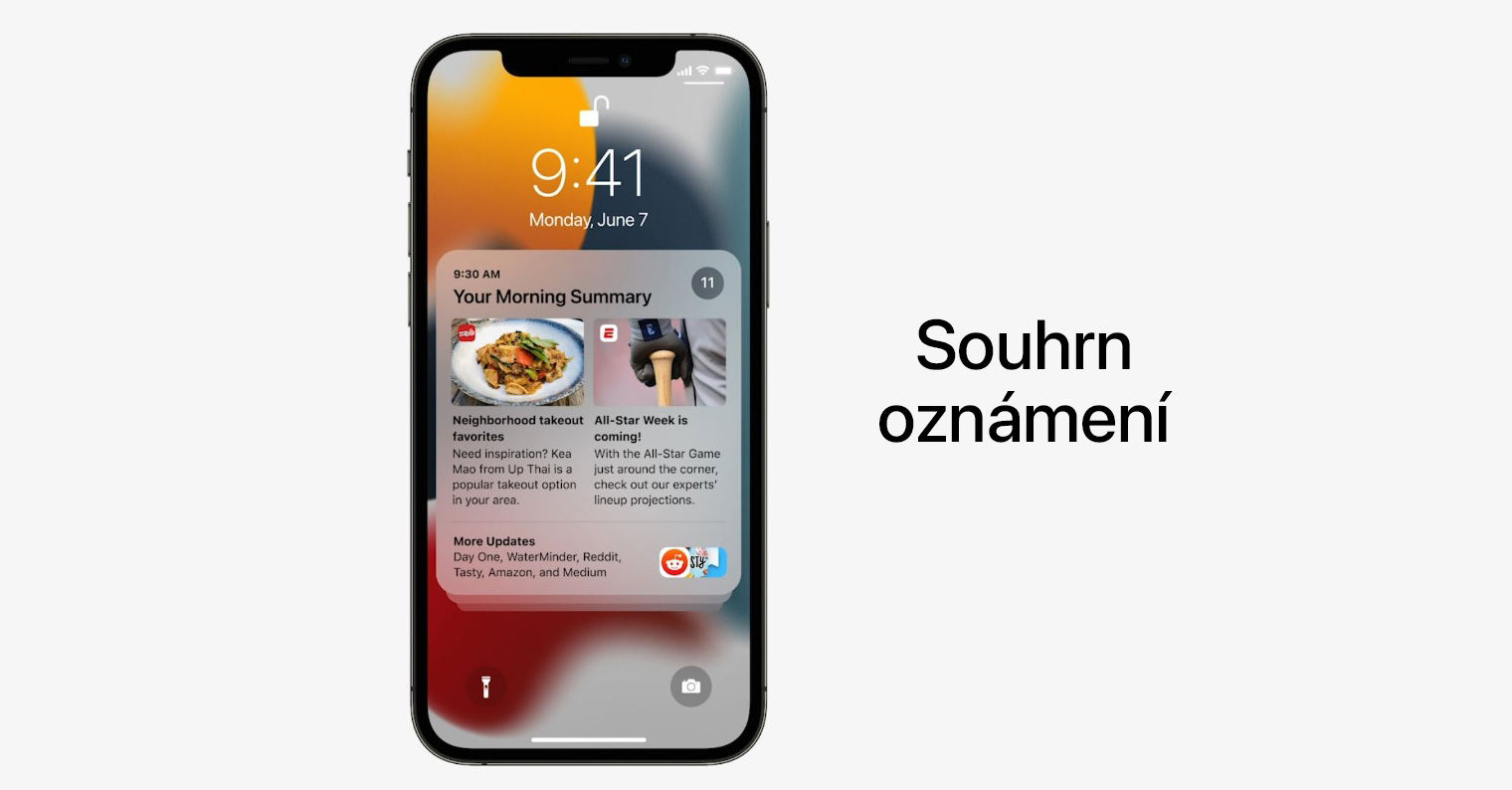Always-On 디스플레이 비활성화
Android 휴대폰에는 수년 동안 Always-On 디스플레이 기능이 있었으며 Apple은 최근 일부 iPhone에도 이 기능을 도입했습니다. 덕분에 휴대폰을 보고 어떤 알림이 주의를 끌기 위해 경쟁하고 있는지 확인할 수 있습니다. 또한, iOS 16의 완전히 새로운 맞춤형 잠금 화면을 통해 위젯과 시계도 볼 수 있습니다. 명백한 단점은 일부 요소가 화면에 지속적으로 표시되기 때문에 배터리가 더 많이 소모될 수 있다는 것입니다. iPhone에서 Always-On 디스플레이를 비활성화하려면 다음으로 이동하세요. 설정 -> 디스플레이 및 밝기을 클릭하고 해당 섹션에서 해당 기능을 비활성화하세요.
백그라운드 업데이트 비활성화
iPhone의 배터리를 소모할 수 있는 잘 알려지지 않은 기능 중 하나는 백그라운드 앱 업데이트 기능입니다. 이 기능을 사용하면 앱이 Wi-Fi 또는 모바일 데이터에 연결되어 있는 동안 백그라운드에서 콘텐츠를 업데이트할 수 있습니다. 편리하지만 배터리 성능에 큰 영향을 줄 수 있습니다. 백그라운드 앱 업데이트를 비활성화할 수 있습니다. 설정 -> 일반 -> 백그라운드 업데이트, 새로 고침을 완전히 끌 수도 있고 선택한 응용 프로그램에 대해 끌 수도 있습니다.
앱 삭제 또는 일시 중지
iPhone은 생산성부터 엔터테인먼트까지 모든 것을 위한 앱의 보고입니다. 그러나 적극적으로 사용하거나 백그라운드에서 유휴 상태로 있는 모든 앱은 iPhone 배터리 수명에 영향을 미칠 수 있습니다. iPhone의 배터리 수명을 연장하는 효과적인 방법은 자주 사용하지 않는 앱을 제거하거나 끄는 것입니다. 앱을 제거하려면 바탕 화면에서 해당 아이콘을 길게 누른 다음 애플리케이션 삭제. 또 다른 방법은 오랫동안 사용하지 않은 애플리케이션을 연기하는 것입니다.
그것은 수 관심을 가져라
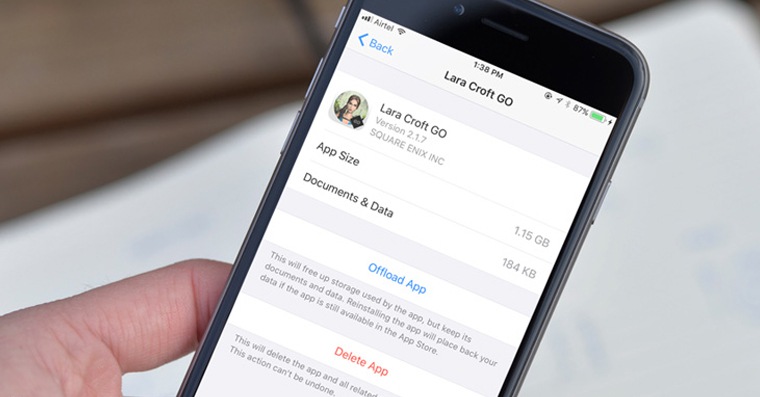
알림 관리
각 알림은 화면을 밝히고, 프로세서를 활성화하며, 진동할 수도 있어 배터리 전력을 소모합니다. 유용하기는 하지만 앱에서 과도하게 사용되어 기기가 자주 깨울 수 있습니다. 특히 소리 알림 및 화면 깨우기와 관련된 이러한 지속적인 프로세스에는 배터리가 누적되어 소모되는 에너지가 필요합니다. 하지만 정기적인 요약 등을 통해 알림을 보내도록 할 수 있습니다. 설정 -> 알림, 선택한 앱에 대해 즉시 전송에서 일반 롤업 전송으로 변경할 수 있습니다.
비행기 모드로 전환
iPhone 배터리 수명을 최대화하려고 할 때 간단하지만 효과적인 도구인 비행기 모드가 종종 눈에 띄지 않습니다. 이 기능은 주로 비행기 여행을 위해 고안되었지만 다양한 상황에서 장치의 배터리 수명을 연장하는 비밀 무기가 될 수 있습니다.
iPhone에서 비행기 모드를 켜는 방법에는 두 가지가 있습니다. 첫 번째는 오른쪽 상단에서 아래로 스와이프하여 제어 센터를 불러오는 것입니다. 그런 다음 나타나는 비행기 아이콘을 탭하세요. 두 번째 방법은 설정 앱을 열고 비행기 모드 옆의 스위치를 켜는 것입니다.
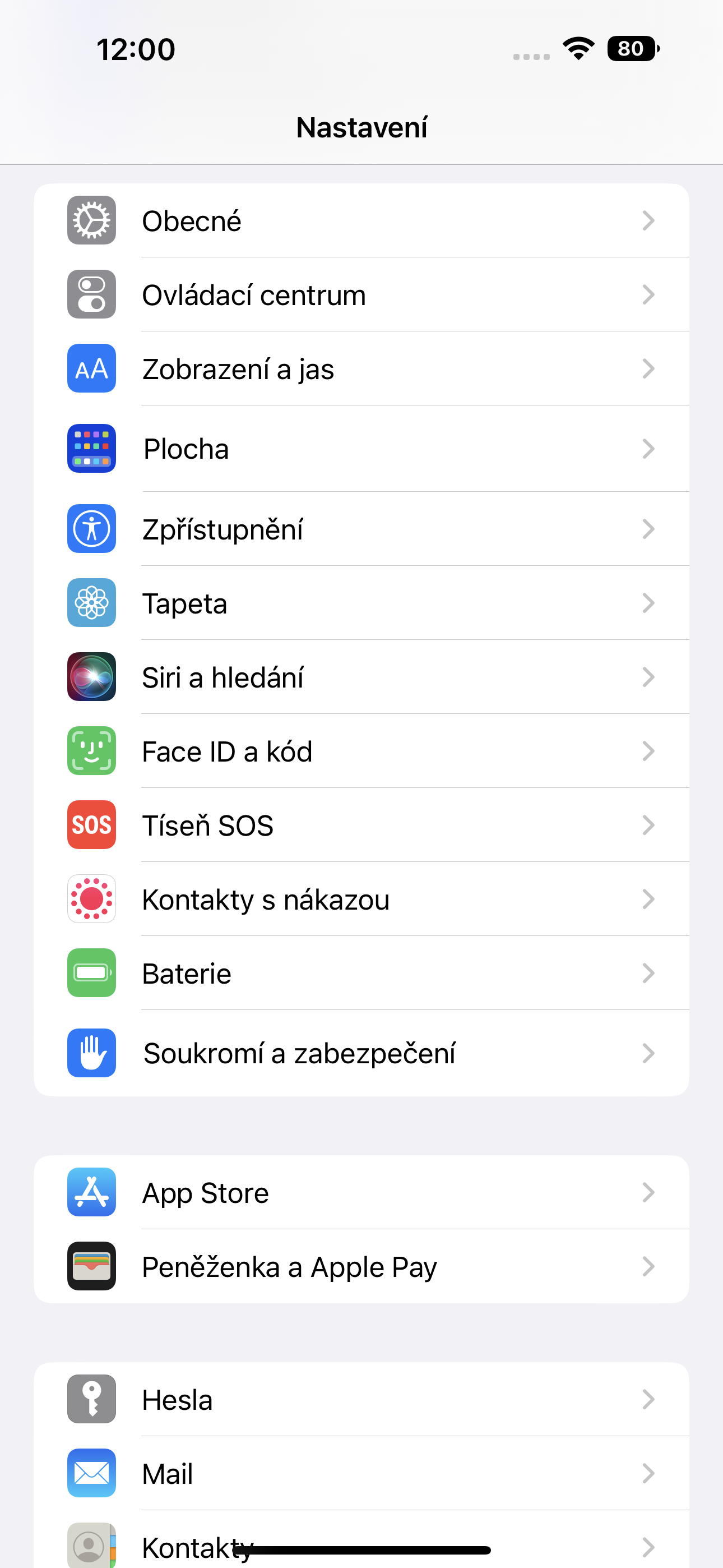
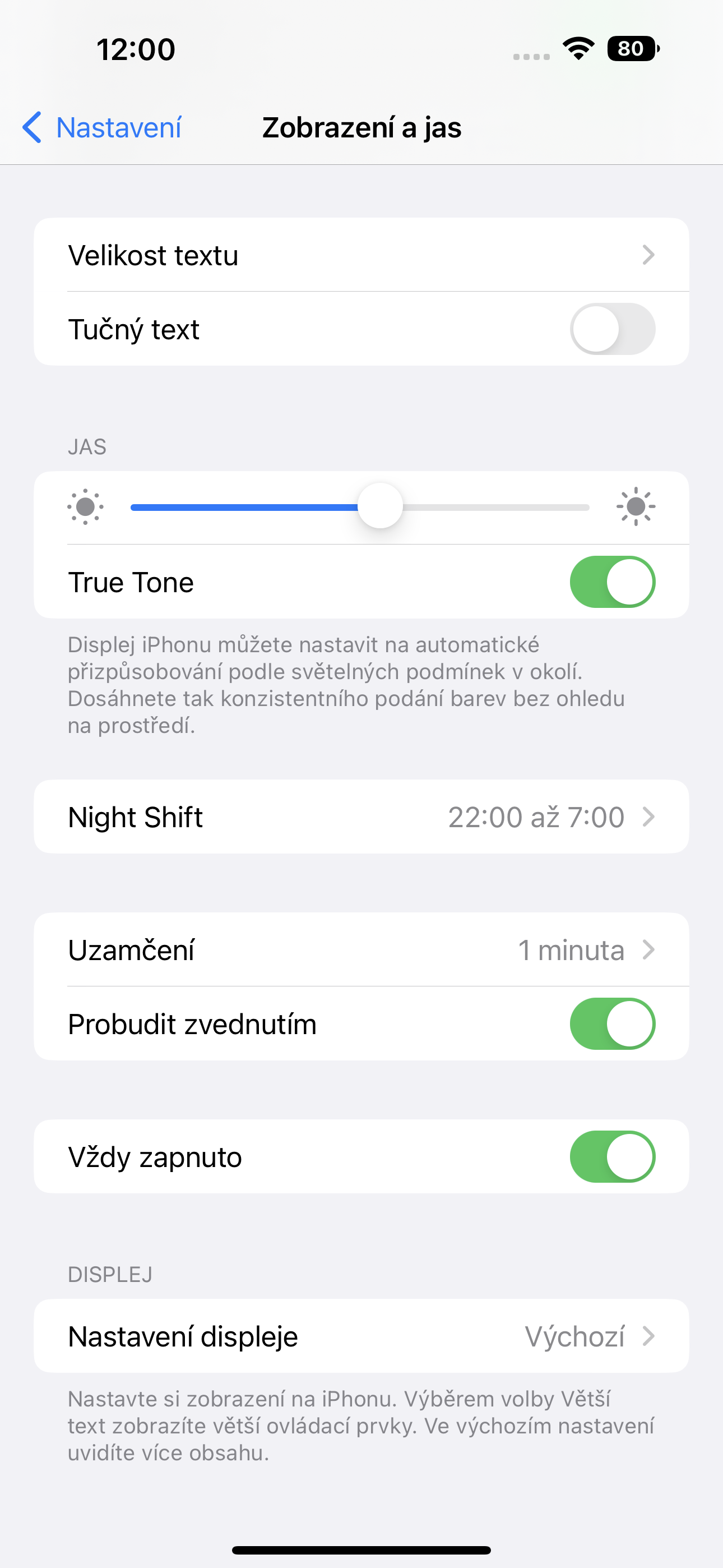
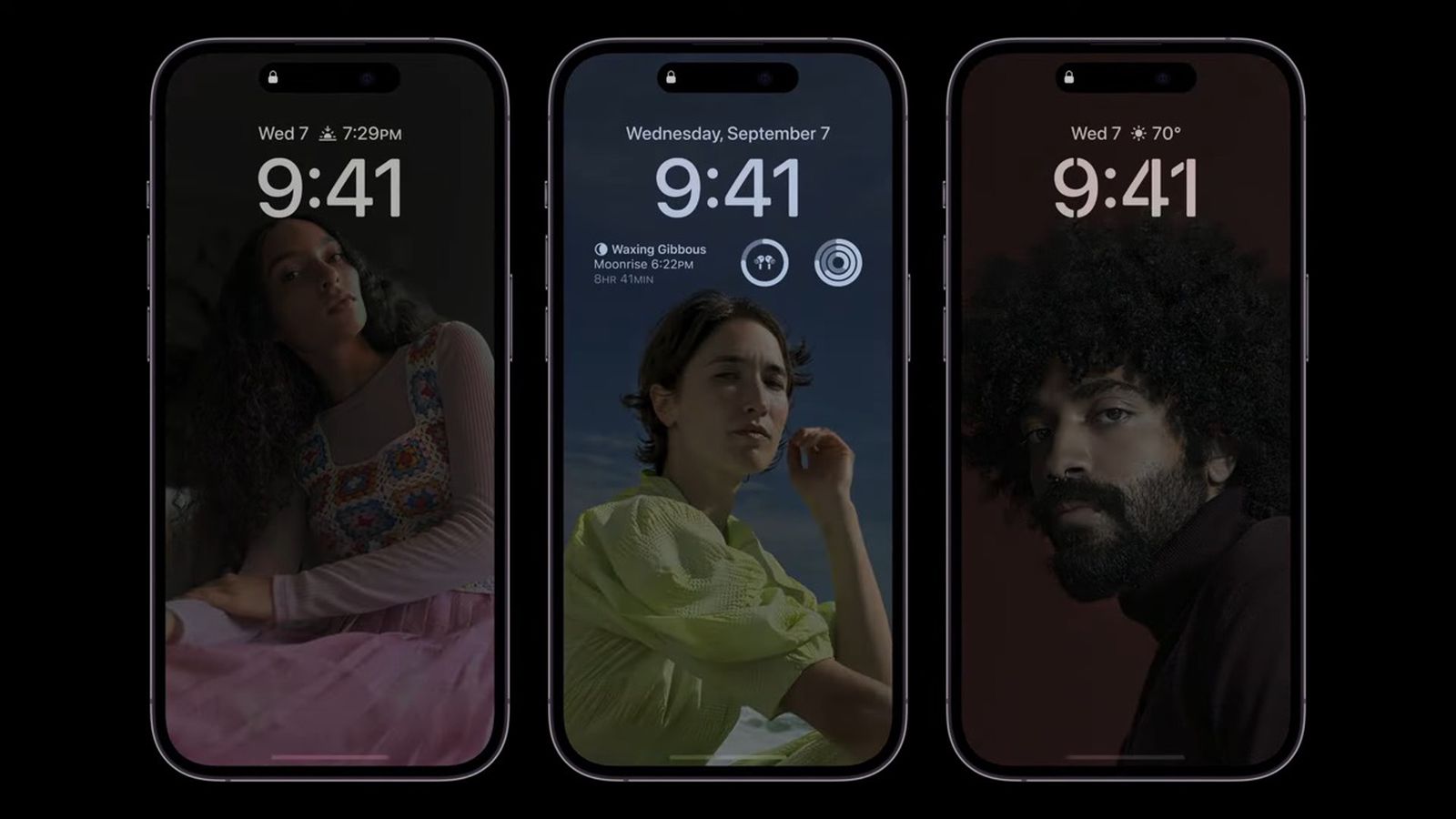


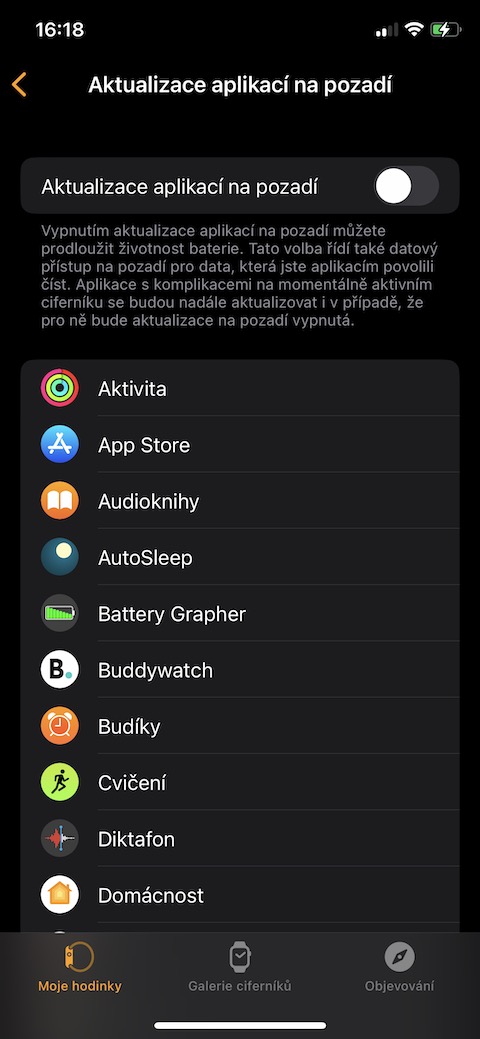
 Apple과 함께 세계일주
Apple과 함께 세계일주